ЛибреОффице је одавно најбоље бесплатно решењеза продуктивност у Линуку. Међутим, самостални клијент ЛибреОффице је ограничен и једноставно га не смањује када је у питању сарадња на мрежи, Гоогле Продуктивност и Гоогле Дриве.
Ту долази Цоллабора. Ово је модификована верзија Либре Оффице Онлине-а, са десетинама функција упоредивих са многим приватним алаткама за Интернет канцеларију. Најбоље од свега, софтвер се може директно интегрисати у многа самостална решења у облаку. Ево како можете интегрисати Либре Оффице са НектЦлоуд-ом.

Постављање софтвера Цоллабора помало је напорно, али на крају вреди, посебно за оне који желе да угосте своје решење за Оффице у Линуку.
Напомена: за коришћење Цоллабора софтвера потребан је Доцкер Нектцлоуд сервер са важећим ССЛ сертификатом. Снап Нектцлоуд сервер, нажалост, неће радити.
Подесите Нектцлоуд на Убунту серверу
Коришћење Цоллабора на Нектцлоуд-у започиње са сервером Нектцлоуд у стилу Доцкер. Да бисте покренули подешавање, инсталирајте Доцкер и извуците најновији контејнер Нектцлоуд из Доцкер Хуб-а.
Имајте на уму ово подешавање за Цоллаборанајбоље функционише са Убунту сервером, тако да ће туториал првенствено бити фокусиран на њега. Међутим, ако не користите Убунту сервер, слиједите упуте јер су упуте на већини система врло сличне.
sudo docker pull undeadhunter/nextcloud-letsencrypt
Извлачење контејнера Нектцлоуд Доцкер веома је слично инсталацији Снап. Није потребно постављање или конфигурација. Уместо тога, напустите Роот и пређите до обичног корисника.
Напомена: Да бисте приступили Цоллабора изван ЛАН-а, мораћете да подесите ССЛ са Нектцлоуд и Доцкер. Погледајте званичну документацију да бисте сазнали како то подесити.
sudo docker run -it --name nextcloud --hostname nextcloud-letsencrypt -e CERTBOT_DOMAIN="nextcloud-letsencrypt" -e CERTBOT_EMAIL="email" -p 80:80 -p 443:443 undeadhunter/nextcloud-letsencrypt
Ако је наредба успешна, Нектцлоуд би требао бити покренут. Приступите му путем веб прегледача:
http://ip.address:8080
Слиједите кораке за постављање Нектцлоуд инсталације унутар спремника Доцкер. Када завршите, отворите нову картицу и генеришите нови ССЛ сертификат помоћу ЛетсЕнцрипт.
sudo docker exec -it nextcloud-crypt /certbot.sh
Подеси Цоллабора
Нектцлоуд Доцкер сервер је покренут. Затим је време за подешавање Цоллабора сервера, тако да он може комуницирати са Нектцлоудом и додатком Цоллабора Оффице.
Као и Нектцлоуд, Цоллабора софтвер се такође мора покретати унутар Доцкер слике. Извуците најновију верзију софтверског софтвера Цоллабора са доцкер пулл команда:
sudo docker pull collabora/code
Цоллабора мора да ради заједно са Нектцлоуд-ом да би радила. Помоћу доцкер рун наредба, покрените сервер. Обавезно уредите наредбу и промените „нектцлоуд \ сервер \ аддресс“, у складу са вашим потребама.
Напомена: Не уклањајте симболе уназад!
sudo docker run -t -d -p 127.0.0.1:9980:9980 -e "domain=nextcloud\server\address" --restart always --cap-add MKNOD collabora/code
Апацхе Реверсе Проки
Софтверу Цоллабора потребан је обрнути прокираде ефикасно. За покретање обрнутог прокија потребан је Апацхе2, па будите сигурни да га већ имате на серверу. На Убунтуу се Апацхе2 сервер може лако инсталирати помоћу:
sudo apt install lamp-server^
Када је Апацхе2 постављен, користите а2енмод како бисте омогућили проки модуле. Ови модули су важни и обрнути проки се неће покретати без њих.
sudo a2enmod proxy sudo a2enmod proxy_wstunnel sudo a2enmod proxy_http sudo a2enmod ssl
Када модули раде, време је да креирате нову датотеку Виртуал Хост. На терминалу користите додир за креирање нове конфигурационе датотеке.
sudo touch /etc/apache2/sites-available/your-collabora-site.com.conf
Цоллабора захтијева ССЛ цертификат за покретањепроки, као и софтвер. Најбржи начин за извршавање овог задатка је употреба алата ЛетсЕнцрипт. У терминалу покрените следећу команду да бисте добили ЛетсЕнцрипт за Апацхе2.
sudo apt install letsencrypt python-letsencrypt-apache
sudo letsencrypt --apache --agree-tos --email email-address -d collabora-server-ip-or-domain.com
Отворите нову виртуелну датотеку хоста помоћу Нано-а.
sudo nano /etc/apache2/sites-available/your-collabora-site.conf
Налепите следећи код у Нано:
<IfModule mod_ssl.c>
<VirtualHost *:443>
ServerName office.your-domain.com
SSLCertificateFile /etc/letsencrypt/live/collabora-server-ip-or-domain.com/fullchain.pem
SSLCertificateKeyFile /etc/letsencrypt/live/collabora-server-ip-or-domain.com/privkey.pem
Include /etc/letsencrypt/options-ssl-apache.conf
# Encoded slashes need to be allowed
AllowEncodedSlashes NoDecode
# Container uses a unique non-signed certificate
SSLProxyEngine On
SSLProxyVerify None
SSLProxyCheckPeerCN Off
SSLProxyCheckPeerName Off
# keep the host
ProxyPreserveHost On
# static html, js, images, etc. served from loolwsd
# loleaflet is the client part of LibreOffice Online
ProxyPass /loleaflet https://127.0.0.1:9980/loleaflet retry=0
ProxyPassReverse /loleaflet https://127.0.0.1:9980/loleaflet
# WOPI discovery URL
ProxyPass /hosting/discovery https://127.0.0.1:9980/hosting/discovery retry=0
ProxyPassReverse /hosting/discovery https://127.0.0.1:9980/hosting/discovery
# Main websocket
ProxyPassMatch "/lool/(.*)/ws$" wss://127.0.0.1:9980/lool/$1/ws nocanon
# Admin Console websocket
ProxyPass /lool/adminws wss://127.0.0.1:9980/lool/adminws
# Download as, Fullscreen presentation and Image upload operations
ProxyPass /lool https://127.0.0.1:9980/lool
ProxyPassReverse /lool https://127.0.0.1:9980/lool
</VirtualHost>
</IfModule>
Притисните Цтрл + О да сачувате документ, а затим поново покрените Апацхе 2 са:
sudo sytemctl restart apache2
Интегрирајте ЛибреОффице с Нектцлоуд-ом
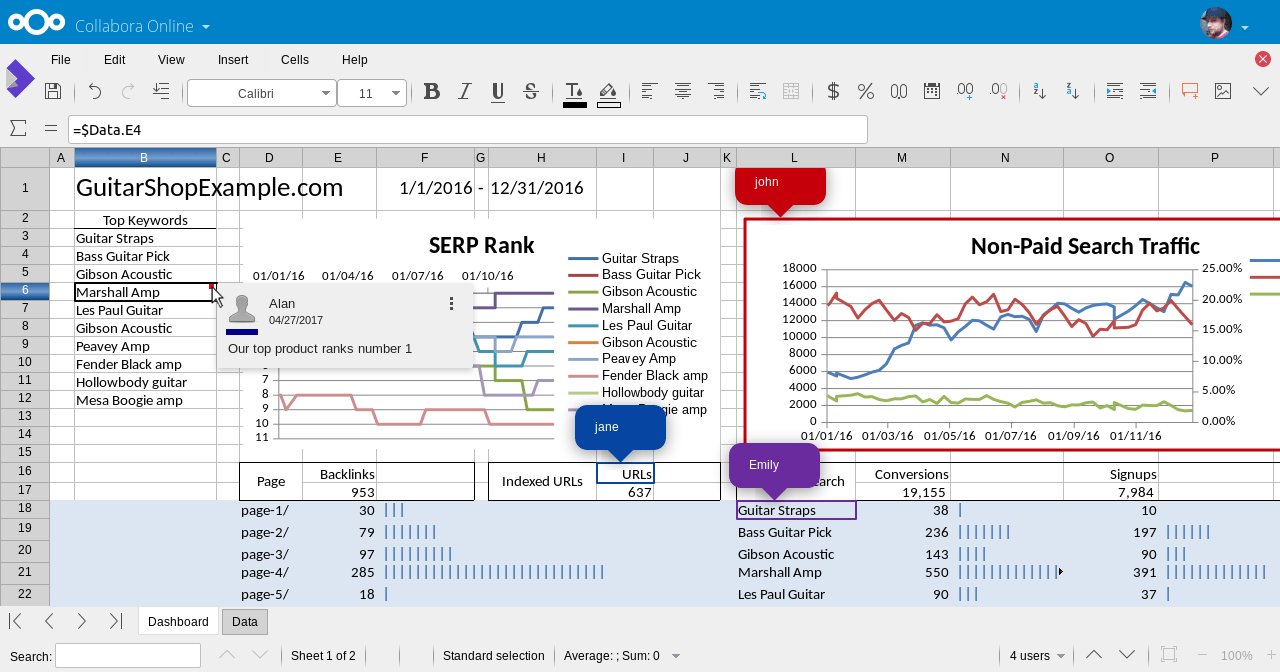
Сва подешавања потребна за покретање Цоллабора сусређено. Све што је остало је да интегришете ЛибреОффице са Нектцлоуд-ом. Да бисте омогућили интеграцију, отворите веб сучеље Нектцлоуд, одаберите икону зупчаника и кликните на дугме „Аппс“.
Погледајте одјељак са апликацијама за „Цоллабора“ и кликните на дугме да бисте га инсталирали. Затим се вратите на администраторски интерфејс Нектцлоуд и кликните на "Администратор", а затим на "Цоллабора Онлине".
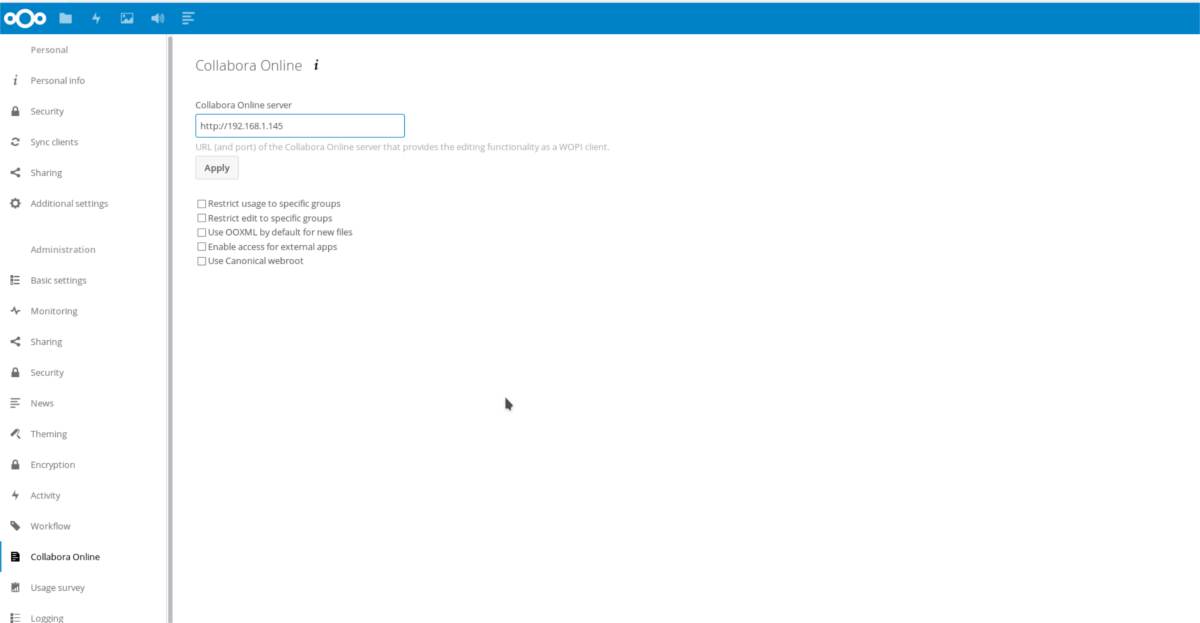
У одељку „Цоллабора Онлине“ на Админ интерфејсу попуните ИП адресу Цоллабора Онлине сервера и кликните на дугме „Аппли“ да бисте сачували подешавања.
Одавде ће свако моћи да приступи и користи Аццесс Нектцлоуд Цоллабора са било којег рачунара, путем веб интерфејса Нектцлоуд.













Коментари